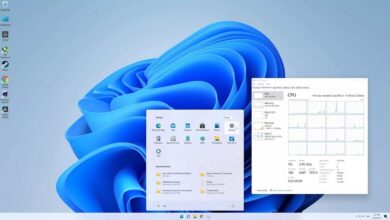كيفية ضغط وفك ضغط ملفات ZIP في نظام التشغيل Windows 11 | افعلها بسهولة
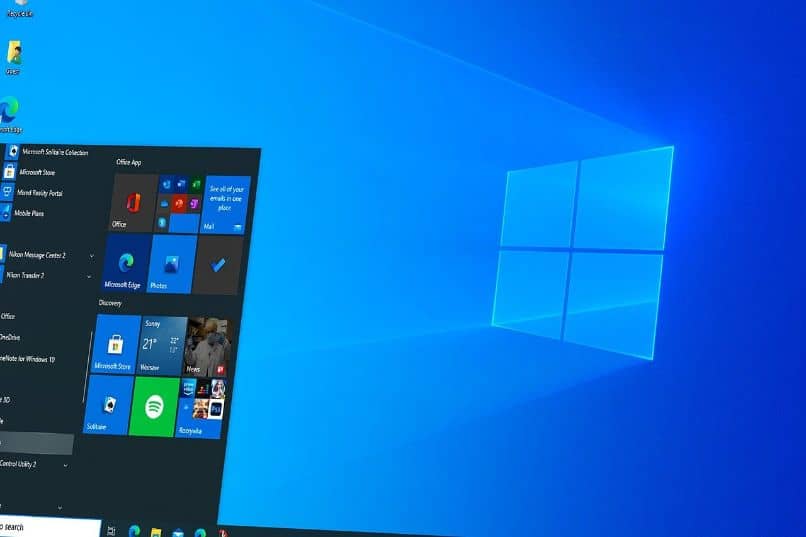
مع وصول Windows 11 الجديد ، من المحتمل أن يكون هناك أكثر من شك حول تشغيل معظم البرامج ، مثل إنشاء مجلد في نظام التشغيل الجديد ، واستعادة القائمة ، وما إلى ذلك. هذه المرة سنتحدث عن ملفات ZIP ، وكيفية ضغط وفك ضغط أي ملف في Windows 11. لذلك إذا كان لديك أي أسئلة حول هذا الموضوع ، فابق واستمر في قراءة جميع المعلومات التي نقدمها لك.
ما هي الاختلافات بين فك ضغط ملف RAR وملف ZIP في Windows 11؟
تحتوي ملفات WinRAR و ZIP في Windows 11 على اختلافات معينة ، وهذا يعني أن ZIP يتم تعريفه على أنه تنسيق ملف يعتبر قياسيًا ، وبالتالي ، يتم تمكينه ومتاحًا ليكون قادرًا على العمل عمليًا في أي نظام تشغيل موجود ، بينما ، على من ناحية أخرى ، يعد تنسيق ملفات RAR أقل معيارًا للحقيقة البسيطة المتمثلة في الحاجة إلى نوع معين من الأدوات الإضافية حتى تتمكن من تنفيذ المعالجة لتحويل الملفات إلى تنسيق RAR واحد. هذا يجعل استخدام ZIP أسهل بكثير ، بالإضافة إلى أنه يوفر سرعة أكبر عند إرسال معلومات مضغوطة إلى أشخاص آخرين عبر الإنترنت.

من ناحية أخرى ، يتم استخدام تنسيق ZIP بشكل أكبر من قبل الأشخاص لأداء الإجراءات مع ملفاتهم لإرسالها أو تلقيها أكثر من RAR نظرًا لأن ZIP به نوع من الكود مفتوح ويمكن استخدامه أيضًا من قبل جميع أنظمة التشغيل في الخارج. تم تصميم هذا الرمز البريدي قبل وقت طويل من RAR ، في وقت كان من الصعب جدًا تحقيق التنسيقات ذات الصلة بالملفات الفعالة.
كيف يتم ضغط ملف ZIP في نظام التشغيل Windows 11؟
أولاً ، يجب أن نبحث عن الملفات التي نريد ضغطها بتنسيق ZIP من خلال مستكشف الملفات أو يمكنك تحديدها جميعًا ووضعها في مكان من اختيارك لجعل العملية أسهل قليلاً. تذكر أنه لا يمكنك ضغط الملفات بتنسيق ZIP فحسب . بل يمكنك أيضًا ضغط المجلدات وعمليًا أي شيء تريده وأفضل شيء هو أنه في حالة المجلدات . إذا كانت تحتوي على بنية داخلية محددة . فلن يتم فقد الترتيب عند وجودها يتم فك ضغطها لاحقًا.

بمجرد أن نكون في متناول اليد كل تلك الملفات التي نريد ضغطها ، الشيء التالي الذي يتعين علينا تحديدها جميعًا عن طريق سحب الماوس فوقها وإدراجها في مستطيل التحديد الأزرق. ثم ننتقل إلى النقر بزر الماوس الأيمن لعرض قائمة صغيرة. في هذه القائمة . يمكننا أن نرى قدرًا كبيرًا من الخيارات ، لكن هذه المرة سنركز على الضغط في ملف ZIP ، لأن هذا هو ما نريد القيام به.
نضغط على الزر المذكور وفويلا. ننتظر حتى يتم ضغط الملف. عندما يكون الملف جاهزًا . يمكنك مشاركته ونسخه أينما تريد. ضع في اعتبارك أن الملف سيظهر بأيقونة مختلفة وبامتداد تنسيق ZIP . إذا كنت ترغب في ذلك يمكنك تغيير اسم الملف ، لأن محتوى ZIP لن يتغير.
كيفية فك ضغط الملفات الموجودة في ZIP داخل Windows 11؟
يعد فك ضغط الملفات بتنسيق ZIP أمرًا بسيطًا مثل تخصيص سمة نظام التشغيل Windows 11 . ما عليك سوى تنفيذ الخطوات الموضحة أدناه:

أولاً ، يتعين علينا تحديد موقع الملف المضغوط بتنسيق ZIP ، ويمكننا أيضًا البحث عنه باستخدام مستكشف الملفات في حال لم نتذكر الموقع الدقيق لملف ZIP. عندما نحدد موقع ملف ZIP . سيتعين علينا النقر فوقه لعرض قائمة خيارات Windows الصغيرة. في هذه القائمة . سترى الآن خيار استخراج الكل أو الاستخراج هنا أو الاستخراج بتنسيق. يمكنك اختيار المكان الذي يسهل عليك التعامل معه والضغط على انقر لبدء عملية الاستخراج .
إذا اخترت استخراج الملفات في المكان الذي يوجد به الأرشيف . فسيتم تقسيم جميع الملفات في نفس المكان ، أي إذا كان ملف ZIP موجودًا على سطح المكتب. فستظهر جميع الملفات الموجودة داخل ملف ZIP. بواحد على المكتب. الآن إذا اخترت الاستخراج . يمكنك تحديد المكان الذي تريد فك ضغط الملفات فيه ، ويمكن أن يكون أي مجلد تريده . ويمكنك حتى إنشاء مجلد جديد مخصص لتلك الملفات فقط.
ماذا تفعل إذا لم تتمكن من ضغط أو فك ضغط ملفات ZIP من Windows 11؟
إذا لم تتمكن من استخدام ZIP في نظام التشغيل Windows 11 الخاص بك . فمن المحتمل أن يكون هناك فشل بسيط حدث عند بدء تشغيل الكمبيوتر أو بسبب بعض العمليات على الكمبيوتر التي تجمدت أو انتهت لسبب غريب. لذلك نوصي دائمًا بإعادة تشغيل جهاز الكمبيوتر قبل القيام بأي شيء آخر لأن الشيء الأكثر احتمالاً الذي سيحدث هو أنه سيتم حل المشكلة ويمكنك بدء عملية التحويل إلى تنسيق ZIP. في حالة عدم نجاحها . يمكنك أيضًا تصور المشكلة عن طريق إدخال الخيارات المتقدمة .

تحميل برنامج WinRAR
في حالة تعذر ضغط ملف بتنسيق ZIP أو فك ضغطه ، أو حتى إذا تمت إعادة تشغيل الكمبيوتر عدة مرات بسبب خطأ غير معروف . فإن ما يلي إذا كنت بحاجة إلى القيام بعملية ضغط الملف أو فك ضغطه هو استخدام وتنزيل برنامج WinRAR . نظرًا لأنهما متماثلان عمليًا وكلاهما موثوق به للغاية. من ناحية أخرى . إذا كان لديك القليل من الوقت أو لم تكن في عجلة من أمرك ، فننصحك بإزالة البرنامج بالكامل من جهاز الكمبيوتر . وإعادة تشغيله وإعادة تثبيته ، لأن هذه ستكون طريقة أخرى لحل المشكلة.